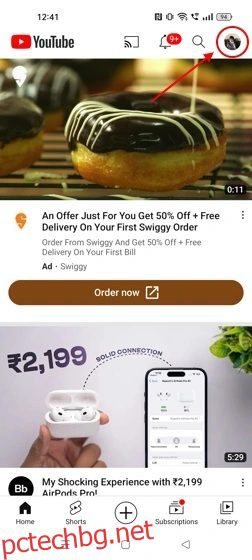YouTube е платформа, където хиляди видеоклипове се качват в рамките на един час. На такава платформа е невъзможно да не попаднете на съдържание, което е направо смущаващо и сексуално открито. Точно тук се появява ограниченият режим на YouTube. Този режим обикновено се включва от родители и училища, за да се предотврати излагането на деца на такова съдържание, което може да ги травмира психически или физически.
Въпреки това, като възрастен, може да пропуснете много съдържание, което може да ви заинтересува, ако тази настройка е активирана. Освен това ограниченият режим в YouTube също деактивира секцията за коментари за всеки видеоклип. Вероятно затова сте тук; за да знаете как да изключите ограничения режим в YouTube. Така че, нека да се захванем с това.
Съдържание
Как да изключите ограничения режим в YouTube на мобилно устройство
За да изключите ограничения режим на YouTube на устройства с Android и iOS, изпълнете следните стъпки:
1. Започнете, като отворите приложението YouTube на вашия мобилен телефон с Android или iOS.
2. След това докоснете иконата на профила в горния десен ъгъл на екрана.
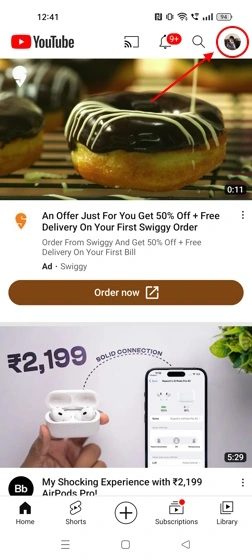
3. Сега потърсете опцията Настройки тук и я докоснете.
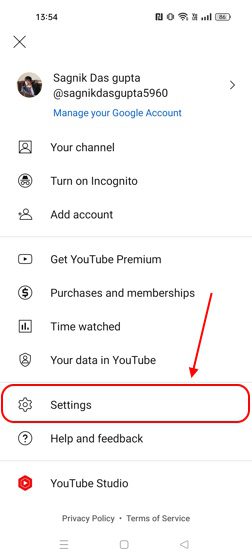
4. Тук докоснете секцията Общи.
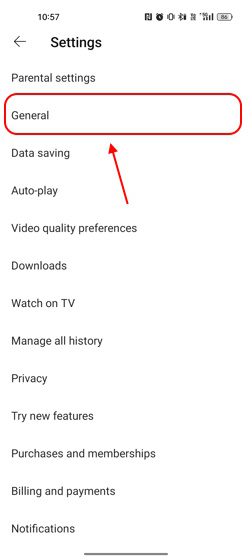
5. Превъртете надолу, за да намерите бутона Ограничен режим. Ако е включен, просто го докоснете, за да го изключите.
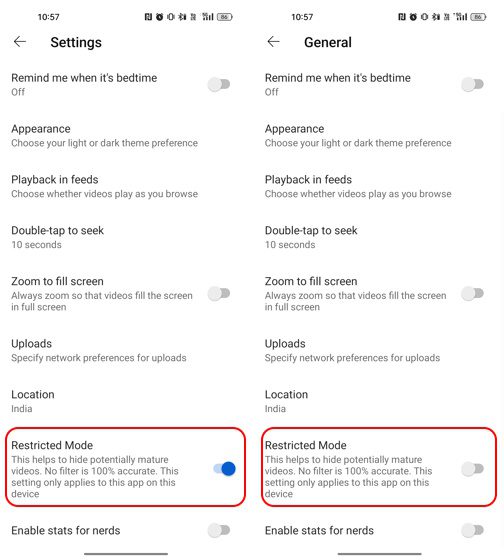
Как да изключите ограничения режим в YouTube на компютър?
На вашия настолен компютър или лаптоп ограниченият режим на YouTube може да бъде деактивиран по-лесно. Ето какво трябва да направите:
1. Посетете YouTube от предпочитания от вас браузър.
2. На самата начална страница намерете иконата на вашия профил в горния десен ъгъл на екрана и щракнете върху нея.
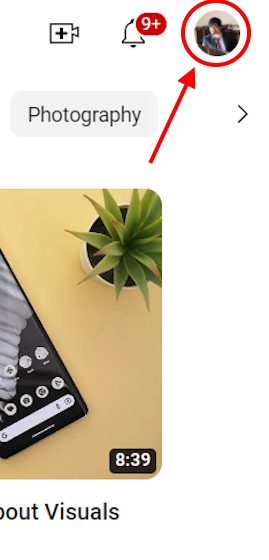
3. Тук ще видите включена опция за ограничен режим. Кликнете върху него.
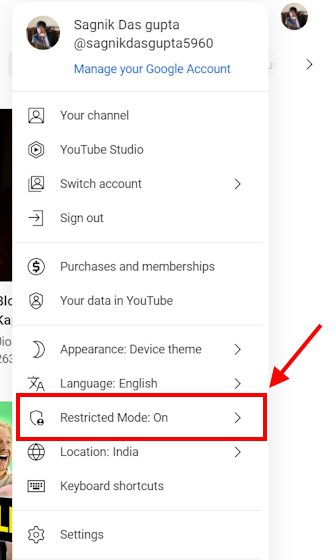
4. Изключете го и YouTube трябва незабавно да се опресни, за да спре ограничаването на съдържанието.
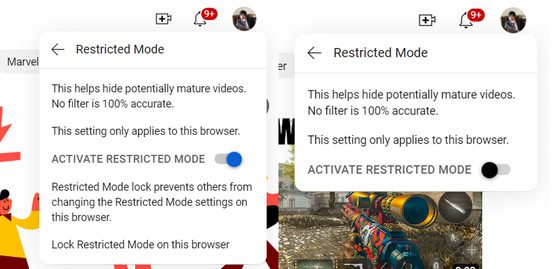
Как да коригирам ограничения режим на YouTube, който не се изключва?
Понякога обикновеният бутон за включване може да не работи и ограниченият режим на YouTube просто да не се изключи. Има няколко трика, които трябва да ви позволят да поправите това.
Тези поправки обаче няма да работят, ако ограниченият режим е активиран от администратора на организацията. В такъв случай единственият начин да заобиколите това е да помолите администратора да изключи ограничения режим вместо вас. Ако това не е така, ето някои поправки, които да опитате, ако не можете да изключите ограничения режим в YouTube:
1. Изчистете данните и кеша на приложението YouTube
Ако вашият ограничен режим на YouTube не се изключва, има вероятност приложението да се е повредило. За да коригирате това, ще трябва да изчистите данните от кеша. Ако това не работи, изтриването на данните от приложението YouTube трябва да свърши работа. Ето как да го направите:
Как да изчистите данните и кеша на приложението YouTube на Android?
Използвахме телефон Realme, за да демонстрираме как да изчистим данните на приложението. Настройките може леко да се различават в зависимост от устройството с Android, което притежавате, но основите са почти същите.
1. Отидете до приложението Настройки на вашия телефон с Android.
2. Тук превъртете, за да намерите секцията с приложения.
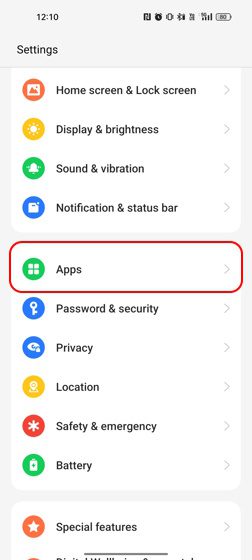
3. След като сте тук, докоснете секцията за управление на приложения.
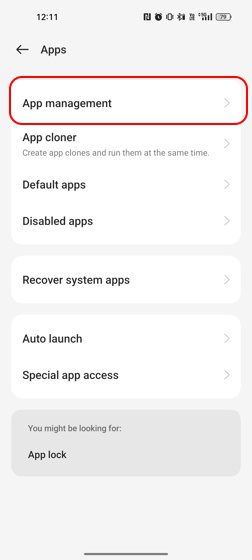
4. Тук превъртете надолу, за да намерите YouTube или можете просто да потърсите YouTube.
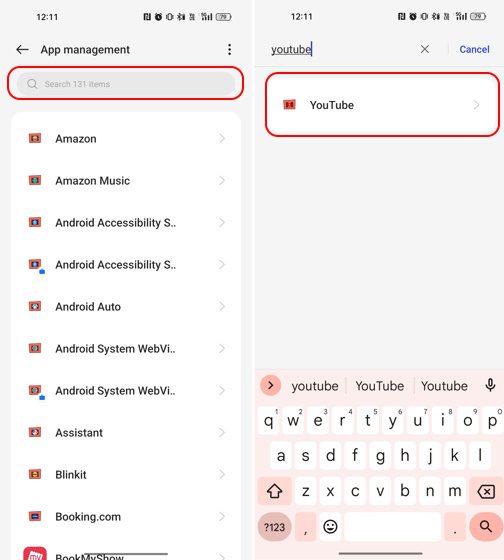
5. Сега докоснете настройките на приложението YouTube и изберете Използване на хранилището.
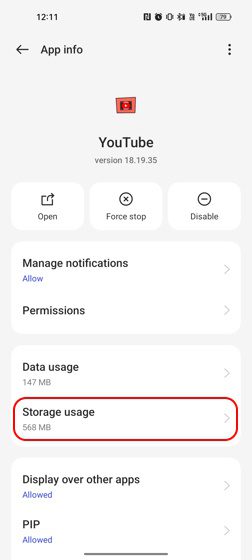
6. Тук трябва да видите опциите Изчистване на данни и Изчистване на кеша. Изчистете и двете данни и опитайте отново да изключите ограничения режим.
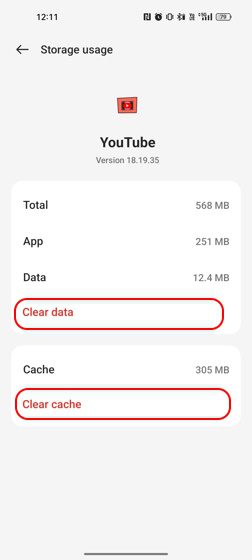
Как да изчистите данните и кеша на приложението YouTube на iPhone?
За разлика от устройствата с Android, iPhone не предлагат опцията за изчистване на данни от приложения или техните кеш данни. Така че потребителите на iOS ще трябва да се придържат към изтриване или разтоварване на приложението YouTube.
Разликата между изтриването и разтоварването на приложения е, че изтриването на приложение деинсталира напълно приложението, като по този начин се изтриват и данните на приложението в процеса. Разтоварването обаче запазва данните на вашето приложение и само премахва приложението. Така че, когато инсталирате приложението отново, можете незабавно да възобновите дейността си. И така, нека да разгледаме как можете да изтриете или разтоварите приложението YouTube на iPhone:
1. Преминете към приложението Настройки на вашия iPhone.
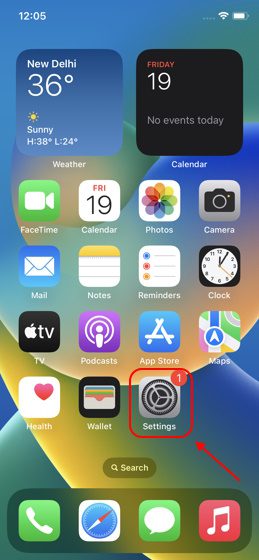
2. След това намерете секцията Общи и я натиснете.
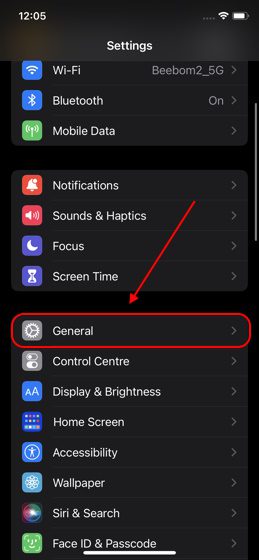
3. Тук трябва да видите опцията iPhone Storage. Докоснете го.
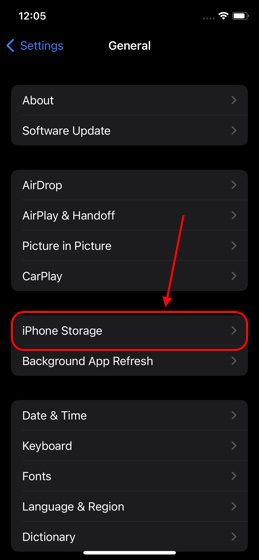
4. След това ще видите пълния списък с приложения, инсталирани на вашия iPhone. Можете да превъртите, за да потърсите YouTube, или просто да докоснете иконата за търсене в горния десен ъгъл на екрана, за да го потърсите.
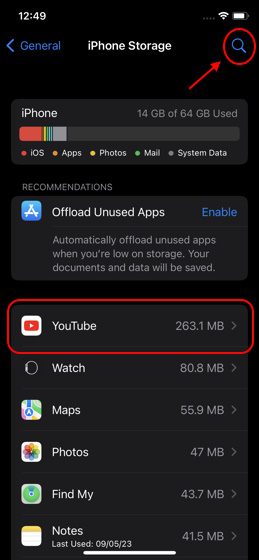
5. След като го намерите, докоснете го.
6. Тук ще получите опцията за разтоварване на приложението или изтриване на приложение.

7. Опитайте да изтриете приложението и да го инсталирате отново от App Store, за да изключите ограничения режим в YouTube.
2. Деактивирайте разширенията на браузъра
Много пъти YouTube във вашия уеб браузър може да работи неправилно поради разширения на трети страни, които сте инсталирали в уеб браузъра си. Тези разширения също могат да ви попречат да изключите ограничения режим на YouTube. Ето как да изключите ограничения режим в YouTube, като деактивирате или премахнете тези разширения.
Показахме стъпката за деактивиране на разширения в Chrome и стъпките може да варират в зависимост от браузъра, който използвате:
1. Отворете браузъра Chrome и в крайната горна дясна част на екрана ви ще видите икона на меню с три точки. Кликнете върху него.
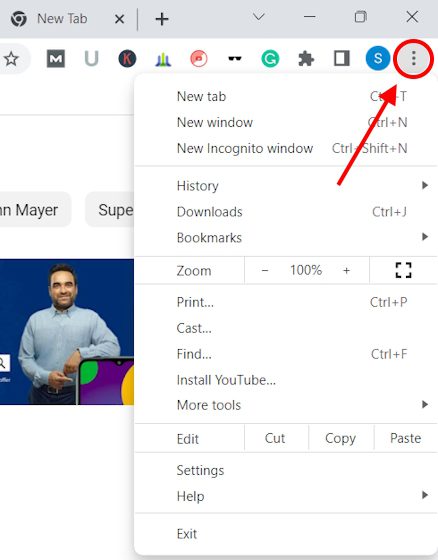
2. Трябва да можете да видите опцията Още инструменти. Задръжте курсора на мишката върху това, за да видите разширеното меню и щракнете върху опцията Разширения.
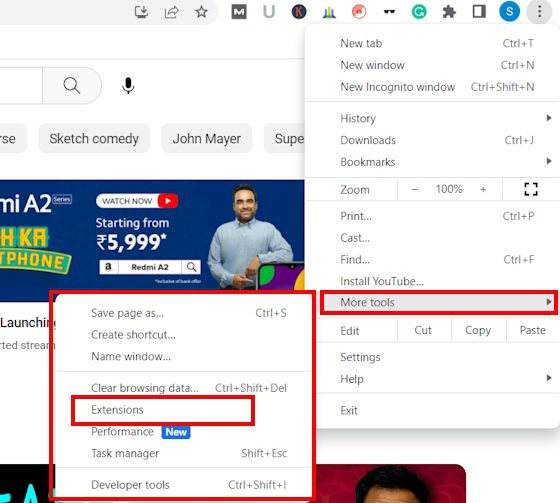
3. На тази страница ще видите списък с всичките си инсталирани разширения.
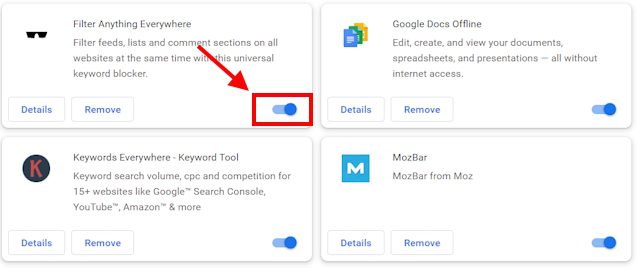
4. Под всяко от тези разширения има две опции – Премахване или Изключване. Изключването им ще ги деактивира, докато премахването им ще ги деинсталира напълно. Вижте дали деактивирането работи. Ако не, премахнете ги.
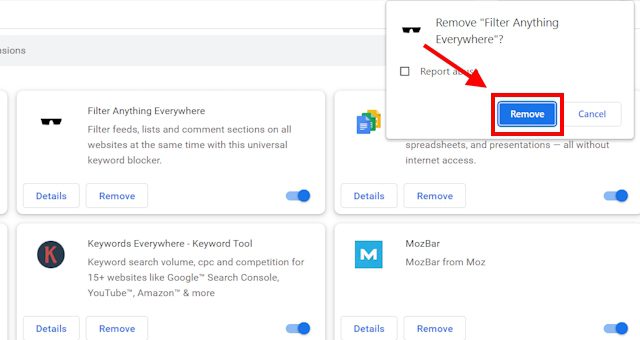
3. Рестартирайте вашето устройство
В случай, че нито един от методите не работи и все още се чудите как да изключите ограничения режим в YouTube, просто рестартирайте устройството си. Независимо дали става дума за вашия лаптоп или мобилен телефон, простото рестартиране може да промени не само повишаването на производителността, но и заобикалянето на определени проблеми.
често задавани въпроси
Защо моят YouTube е в ограничен режим?
Ако вашият YouTube има активиран ограничен режим по подразбиране, това означава, че режимът е активиран от администратора на вашето училище или организация. Само те могат да го изключат, така че ще трябва да поискате същото от тях.
Как да изляза от ограничения режим в YouTube?
Ако не е включен от администратора, можете да го изключите, като отидете на началната страница на YouTube>Икона на профил>Ограничен режим>Изключете.
Защо не мога да изключа ограничения режим в YouTube?
Ако не можете да изключите ограничения режим по обичайния начин, опитайте да премахнете разширенията на трети страни, да изчистите данните на приложението или да рестартирате устройството.